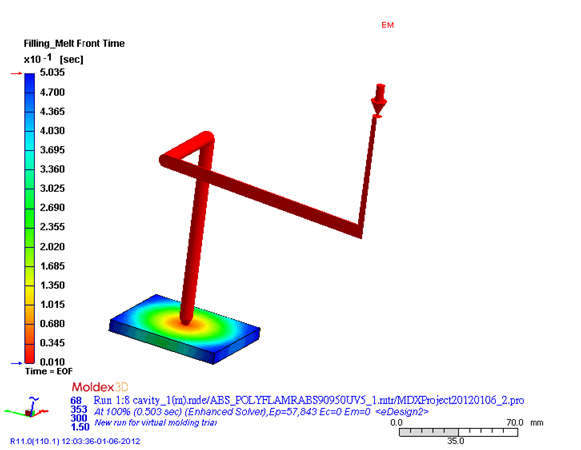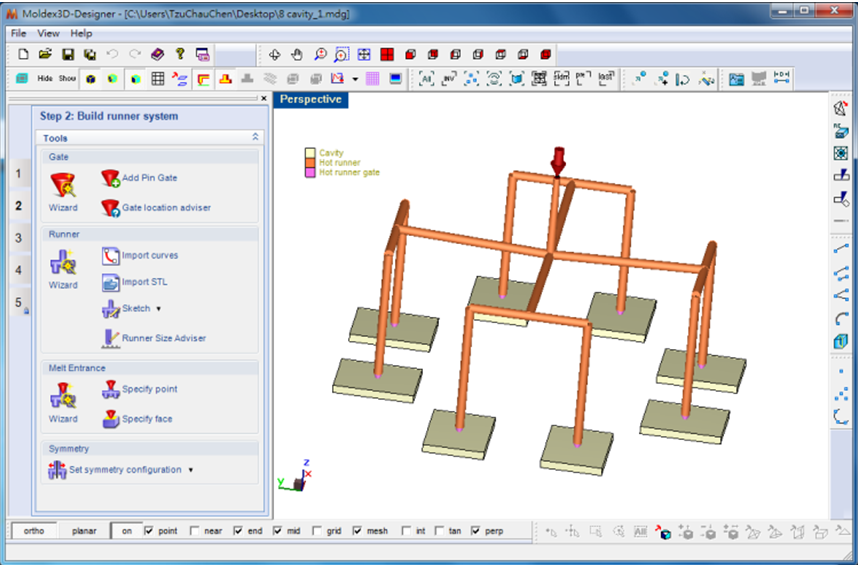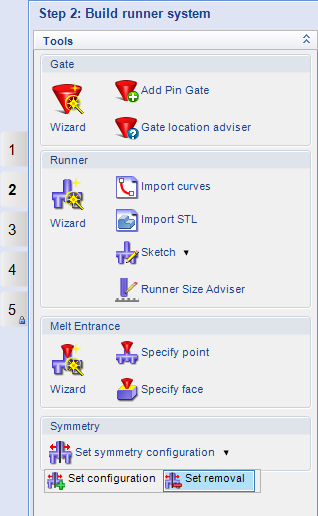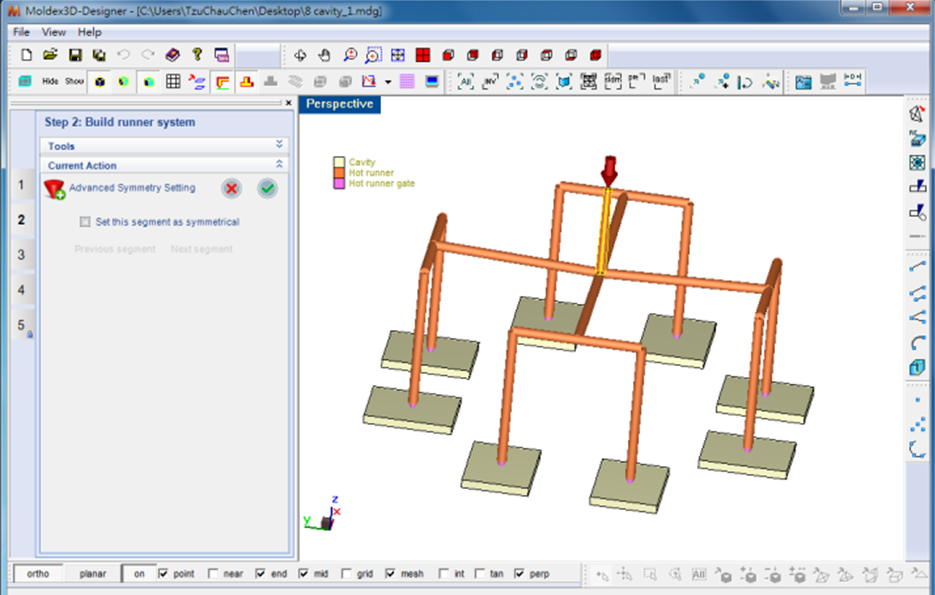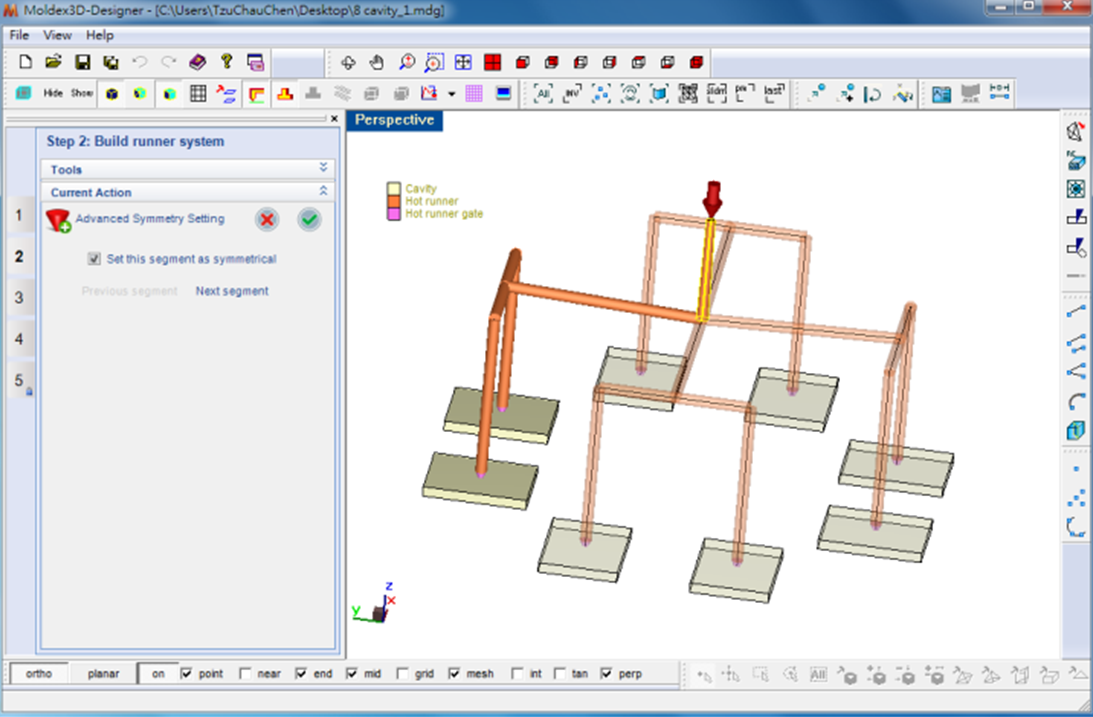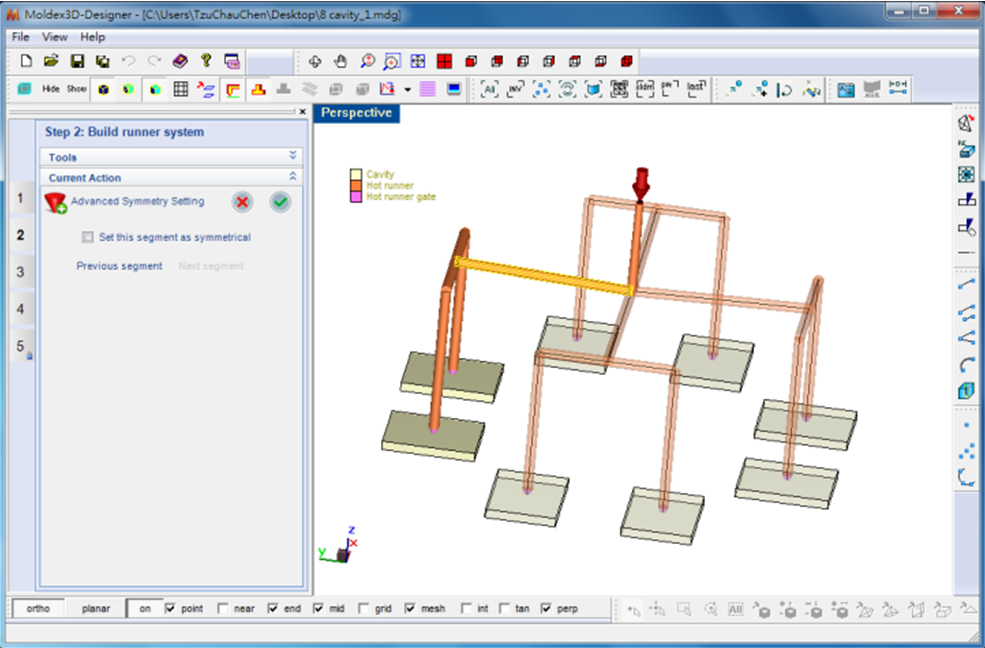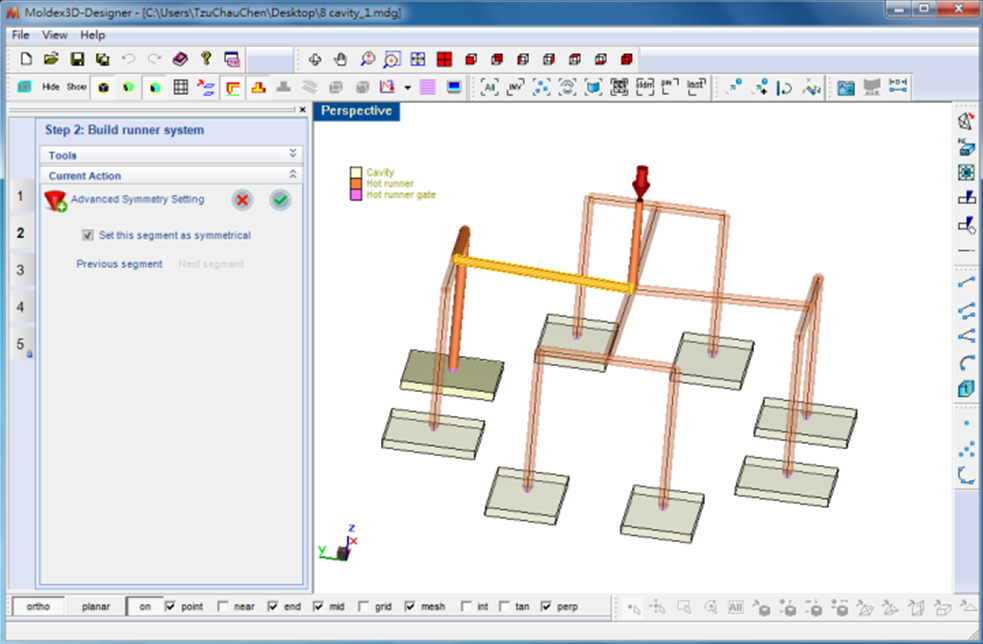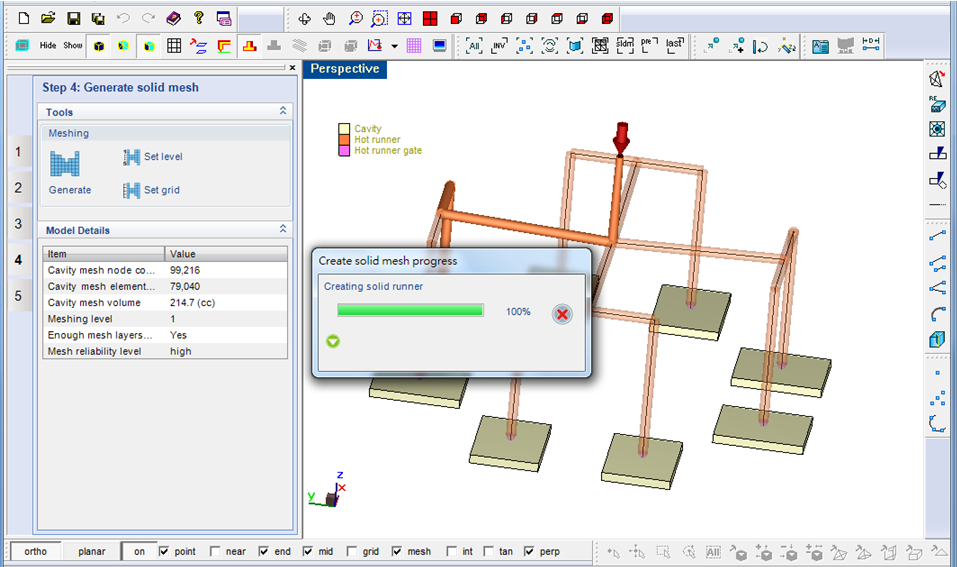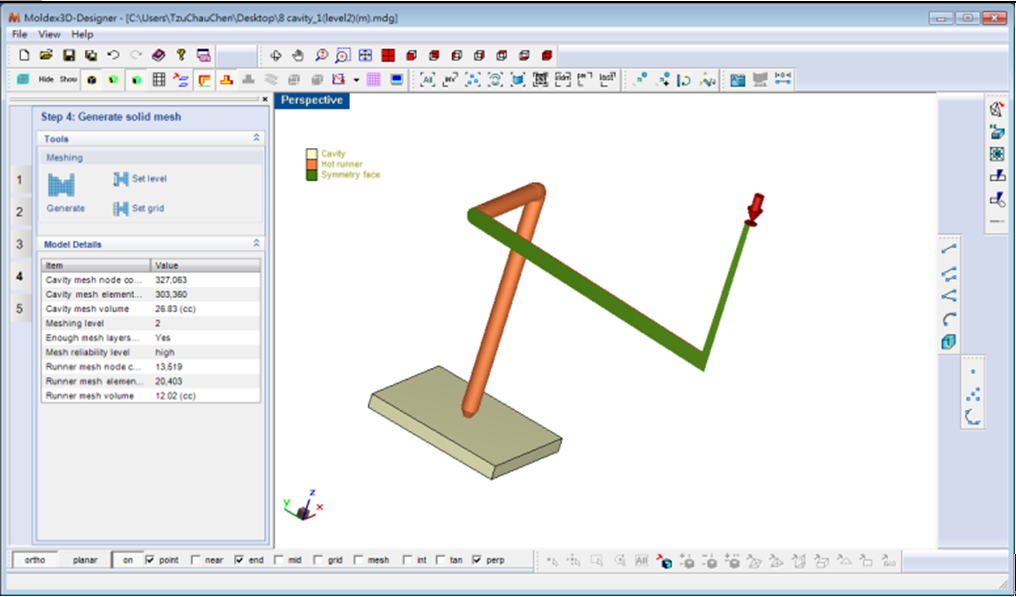如何大幅節省運算時間? 現在就深入體驗Designer對稱功能
在Moldex3D R10的版本中,可以在Designer匯入二分之一或是四分之一的模型,並利用 ”Set configuration”[指定構型] 來設定對稱。在 Moldex3D R11新版中,可以直接將模型完整匯入,Moldex3D Designer 可以讓使用者循序進行最佳對稱設定,大幅節省運算時間,其真實三維分析更可提升精確度。
依循以下簡單步驟即可在Designer中完成對稱設定。
1. 首先,匯入一個完整的模型,包含具有對稱配置的模穴及流道。這部分只有支援熱澆道系統。
2. 步驟二- 建立流道系統。先點選 “Set symmetry configuration” [指定對稱構型],再選擇 “Set removal” [指定移除部分]。
3. 澆道會被標註出來,請勾選 “Set this segment as symmetrical”[指定區塊為對稱]。現在四分之三的模型呈現透明狀態,意思是只有四分之一非透明的部分會執行分析。點擊 ![]() 確認設定或者選擇 “Next segment”[下一個區塊]做進一步對稱設定。
確認設定或者選擇 “Next segment”[下一個區塊]做進一步對稱設定。
4. 點擊 “Next segment” [下一個區塊]之後,另一部分的流道即會被標註。勾選 “Set this segment as symmetrical” [指定區塊為對稱]。 現在八分之七的模型呈現透明,剩下的 八分之一部份是要執行分析的部分。點擊![]() 完成設定。到這裡已經無法再進一步做其他對稱設定。
完成設定。到這裡已經無法再進一步做其他對稱設定。
5. 回到步驟四 “Generate Solid Mesh“[產生Solid網格]。對稱界線條件可以再產生網格之後自動套用在模型上。
6. 匯出solid網格並執行分析,即可檢視其分析結果。只需利用八分之一的模型,使用者就能完成模擬分析,無須再作額外修正。